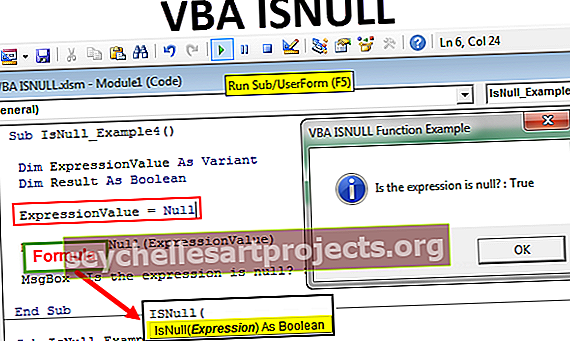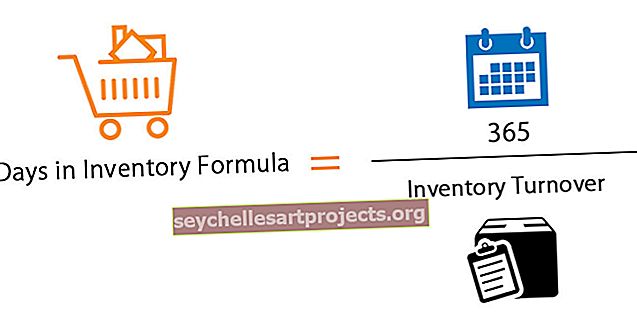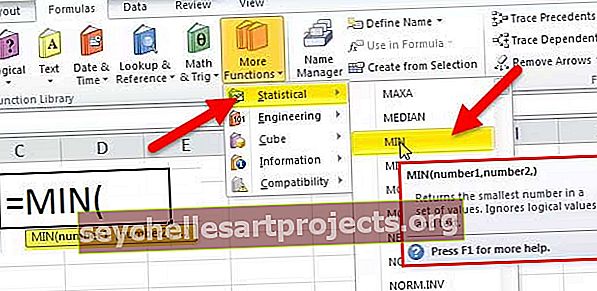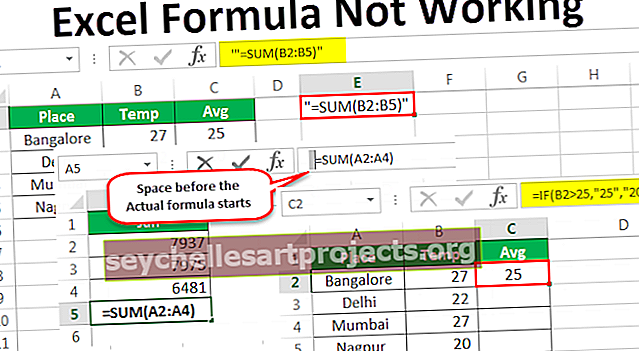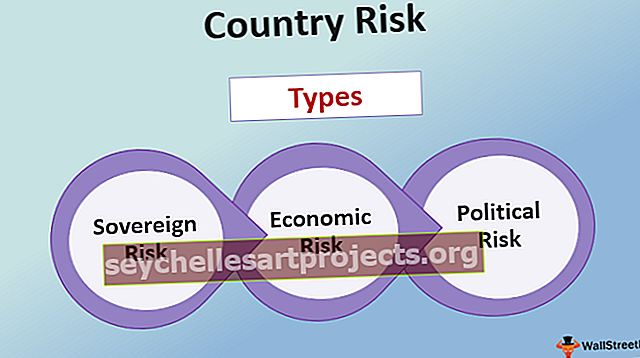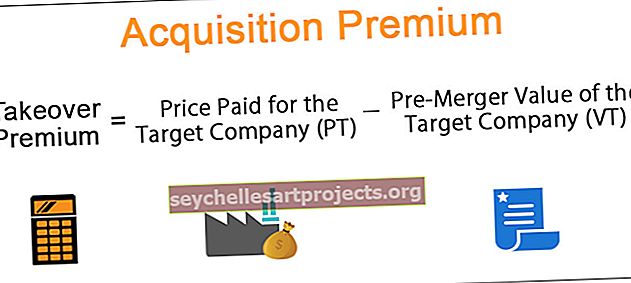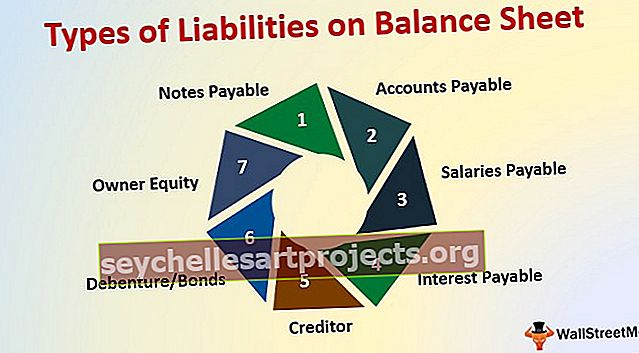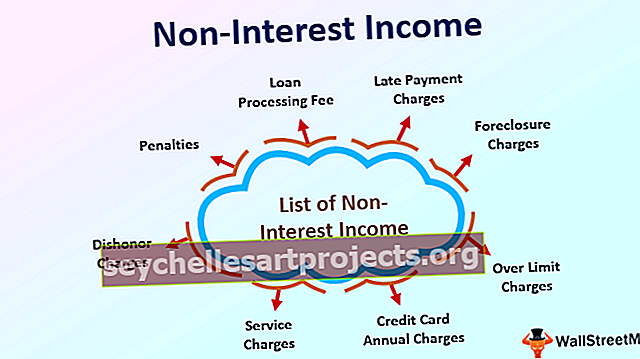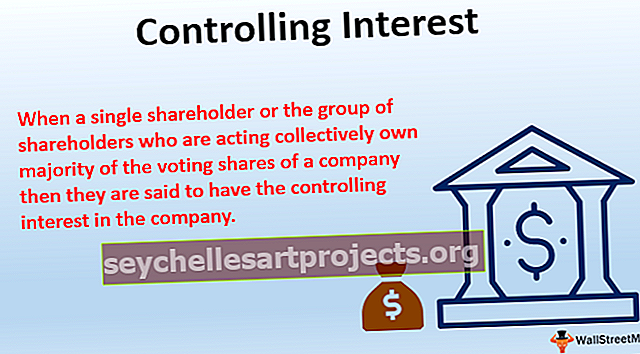دالة EDATE (صيغة ، أمثلة) | كيفية استخدام EDATE في Excel؟
EDATE هي دالة التاريخ والوقت في Excel والتي تضيف عددًا معينًا من الأشهر في التاريخ وتعطينا تاريخًا بتنسيق رقمي للتاريخ ، والوسيطات التي تأخذها هذه الوظيفة هي التاريخ والأرقام الصحيحة ، والتاريخ كتاريخ البدء للبدء و عدد الأشهر عبارة عن أعداد صحيحة لإضافتها إلى تاريخ البدء المحدد ، والمخرجات التي تم إرجاعها بواسطة هذه الوظيفة هي أيضًا قيمة تاريخ ، وطريقة استخدام هذه الوظيفة هي = Edate (تاريخ البدء ، الأشهر).
وظيفة EDATE في Excel
وظيفة EDATE هي وظيفة مضمنة في MS Excel. تندرج وظيفة EDATE ضمن فئة وظائف التاريخ والوقت في Excel. يستخدم EDATE في Excel للحصول على تاريخ في نفس اليوم من الشهر ، x شهرًا في الماضي أو المستقبل. تُرجع الدالة EDATE الرقم التسلسلي للتاريخ الذي يمثل عدد الأشهر المشار إليه قبل أو بعد تاريخ البدء المحدد. تُستخدم وظيفة EDATE في Excel لحساب تواريخ انتهاء الصلاحية وتواريخ الاستحقاق وتواريخ الاستحقاق الأخرى. للحصول على تاريخ في المستقبل ، استخدم قيمة موجبة للأشهر وقيمة سالبة للتواريخ في الماضي.
EDATE Formula في Excel
يوجد أدناه صيغة EDATE في Excel.

يحتوي EDATE في Excel على وسيطتين مطلوب منهما كليهما. أين،
- Start_date = تاريخ يمثل تاريخ البدء بتنسيق رقم تسلسلي صالح لـ Excel.
- شهور = عدد الأشهر قبل تاريخ البدء أو بعده.
كيفية استخدام وظيفة EDATE في Excel؟
وظيفة EDATE في Excel هي دالة ورقة عمل (WS). كدالة WS ، يمكن إدخال EDATE in excel كجزء من الصيغة في خلية من ورقة العمل. الرجوع إلى اثنين من الأمثلة الواردة أدناه لمعرفة المزيد.
يمكنك تنزيل قالب Excel الخاص بوظيفة EDATE من هنا - نموذج Excel لوظيفة EDATEوظيفة EDATE في ورقة عمل Excel
دعنا نلقي نظرة على أمثلة وظيفة EDATE الواردة أدناه. يغطي كل مثال حالة استخدام مختلفة تم تنفيذها باستخدام وظيفة EDATE Excel.
EDATE في Excel المثال رقم 1 - احصل على نفس التاريخ بعد 3 أشهر

في المثال أعلاه ، تُرجع EDATE (B2،3) تاريخًا بعد ثلاثة أشهر من التاريخ المذكور في الخلية B2. الخلية B2 لها تاريخ 23 سبتمبر 2018. لذلك ، التاريخ بعد 3 أشهر هو 23 ديسمبر 2018 ويتم عرض نفس النتيجة في الخلية C2 حيث يتم تطبيق وظيفة EDATE.
EDATE في Excel المثال رقم 2 - أضف أشهر حتى الآن

في المثال أعلاه ، تحتوي الخلية B5to B7 على تاريخ المصدر.

تحتوي الخلية C5 إلى C7 على عدد الأشهر المراد إضافتها إلى التواريخ من العمود B.

تحتوي الخلية D5 إلى D7 على تاريخ النتيجة.

وظيفة EDATE المستخدمة هي EDATE (B5، C5)، EDATE (B6، C6) و EDATE (B7، C7) على التوالي.

الصف 5 ، التاريخ هو 1 يناير 2018 ويتم إضافة 12 شهرًا إلى التاريخ الناتج عن التاريخ الأول من يناير 2019. الصف 6 ، التاريخ هو 10 يناير الذي يتم من خلاله خصم عام أي 12 شهرًا حتى تاريخ 10 يناير 2017 الصف السابع ، تاريخ المصدر هو 23 سبتمبر 2018 مضاف إليه 24 شهرًا ، أي سنتان ، وتاريخ النتيجة هو 23 سبتمبر 2020.
EDATE في Excel مثال # 3 - احسب تاريخ التقاعد من تاريخ الميلاد

في المثال أعلاه ، يتم إعطاء تاريخ الميلاد. من استخدام تاريخ الميلاد (العمود ب) ومعايير سن التقاعد ، يتم حساب تاريخ التقاعد (العمود ج). السنوات المتبقية هو عمود آخر (العمود D) حيث يتم حساب عدد سنوات الخدمة المتبقية باستخدام دالة YEARFRAC Excel.

كما هو موضح في وظيفة EDATE أعلاه في مربع Excel 1 ، أي EDATE (B10،12 * 58) ، يحتوي B10 على تاريخ الميلاد الذي هو 21 مايو 1965.

في لقطة الشاشة أعلاه ، تاريخ التقاعد المحسوب هو 21 مايو 2023 أي بعد 58 عامًا من تاريخ الميلاد.
الصيغة الثانية هي YEARFRAC (TODAY ()، C10) أي الفرق بين تاريخ اليوم وتاريخ التقاعد وهو 4 سنوات و 7 أشهر. ضع في اعتبارك لقطة الشاشة الواردة أدناه.

يتم تطبيق نفس وظيفة EDATE على الصفين المتبقيين. أي B11 و C1

تحتوي الخلية B11 على تاريخ الميلاد كـ 5 سبتمبر 1962. تاريخ التقاعد المحسوب هو 5 سبتمبر 2020 أي 58 عامًا بعد تاريخ الميلاد
ويتم حساب السنوات المتبقية في الخلية D11 على أنها 1.9 وهي سنة واحدة و 9 أشهر بعد تاريخ اليوم.

EDATE في Excel مثال # 4 - حساب تاريخ انتهاء الصلاحية

في المثال أعلاه ، تحتوي الخلية B14 على تاريخ البدء أو تاريخ التصنيع للمنتج ، وتحتوي الخلية C14 على المدة التي يمكن خلالها استهلاك المنتج. الخلية D14 هي الخلية الناتجة التي تشير إلى تاريخ انتهاء صلاحية المنتج. هنا ، 3 أبريل 2018 هو تاريخ التصنيع والمدة 30 يومًا أي شهر واحد. لذلك ، فإن صيغة EDATE المطبقة هي EDATE (B14،1) والنتيجة هي 3 مايو 2018 أي بعد شهر واحد من تاريخ البدء. تحتوي الخلية D14 على النتيجة.
أشياء يجب تذكرها حول EDATE في Excel
- يجب أن تكون المعلمة الثانية لوظيفة EDATE Excel رقمًا موجبًا.
- إذا كان start_date هو تاريخ غير صالح ، فإن EDATE في Excel تُرجع الخطأ #VALUE! قيمة الخطأ.
- إذا لم تكن الأشهر عددًا صحيحًا ، فسيتم اقتطاع القيمة لتكون عددًا صحيحًا.
- يقوم Microsoft Excel بتخزين التواريخ كأرقام تسلسلية متتالية حتى يمكن استخدامها في العمليات الحسابية. بشكل افتراضي ، 1 يناير 1900 هو الرقم التسلسلي 1 والرقم التسلسلي 1 يناير 2001 هو 36892.